Αφαίρεση εγκατάστασης του Ubuntu από διπλή εκκίνησηη εγκατάσταση και η επαναφορά των Windows είναι κάτι που οι χρήστες θέλουν να σταματήσουν να χρησιμοποιούν το Linux θέλουν να το ξέρουν. Δυστυχώς, δεν υπάρχουν πολλές πληροφορίες για τους νέους χρήστες και, ως εκ τούτου, πολλοί που προσπαθούν να διαγράψουν το Ubuntu από μια εγκατάσταση εκκίνησης με διπλή εκκίνηση των Windows / Linux σπάνε συχνά τους υπολογιστές τους.
Σε αυτόν τον οδηγό θα αναφερθούμε λεπτομερώςκαταργήστε εντελώς το Ubuntu από τον υπολογιστή σας και επαναφέρετε τον διαχειριστή εκκίνησης των Windows. Ωστόσο, προτού ξεκινήσουμε, δημιουργήστε αντίγραφα ασφαλείας όλων των κρίσιμων δεδομένων από το διαμέρισμα των Windows σας σε έναν εξωτερικό σκληρό δίσκο για να αποτρέψετε τυχόν απώλεια δεδομένων σε περίπτωση εμφάνισης ατυχήματος. Βεβαιωθείτε επίσης ότι θα δημιουργήσετε αντίγραφα ασφαλείας των δεδομένων σας και στην εγκατάσταση του Ubuntu, καθώς θα διαγραφούν κατά τη διάρκεια αυτής της διαδικασίας.
Σημείωση: αν και αυτός ο οδηγός επικεντρώνεται στα Windows 10, οποιαδήποτε πρόσφατη έκδοση των Windows (7/8 / 8.1) λειτουργεί με τις οδηγίες αυτού του οδηγού, αν και οι λειτουργίες επισκευής θα διαφέρουν.
Δημιουργία δίσκου USB εγκατάστασης των Windows
Τοποθέτηση ενός συστήματος έτσι ώστε να μην φορτώνεται πλέονΤο Ubuntu και μόνο τα Windows σε αυτό ξεκινά με τη δημιουργία ενός δίσκου εγκατάστασης των Windows, καθώς η δισκέτα εγκατάστασης, πέρα από την έκδοση μιας νέας έκδοσης των Windows, διαθέτει κάποια βοηθητικά προγράμματα αποκατάστασης που μπορούμε να χρησιμοποιήσουμε για να καταργήσουμε το Ubuntu.

Για να δημιουργήσετε έναν δίσκο εγκατάστασης των Windows στο δικό σαςΔιαμέρισμα Ubuntu, κατεβάστε ένα δωρεάν αντίγραφο των Windows 10 από το Mircosoft και ακολουθήστε αυτόν τον οδηγό για να μάθετε πώς μπορείτε να δημιουργήσετε μια δισκέτα εγκατάστασης. Ή φορτώστε στο διαμέρισμα των Windows στο σύστημά σας, κάντε λήψη των Windows και δημιουργήστε εδώ τη ζωντανή σας δισκέτα USB με αυτήν την εφαρμογή.
Όταν γίνει ο δίσκος, επανεκκινήστε τον υπολογιστή σας και φορτώστε το στο σύστημα εγκατάστασης των Windows. Ενδέχεται να χρειαστεί να έχετε πρόσβαση στις ρυθμίσεις του BIOS για εκκίνηση από USB.
Εκκαθαρίστε το bootloader του Grub
Με την εγκατάσταση του δίσκου USB εγκατάστασης των Windows και έτοιμη να πάει, ήρθε η ώρα να κάνετε το πρώτο βήμα στην απεγκατάσταση του Ubuntu Linux: εκκαθάριση της οθόνης bootloader Grub που εμφανίζεται κατά την επανεκκίνηση.
Για να απαλλαγείτε από την οθόνη εκκίνησης μέσω της εγκατάστασης των Windows USB, πρέπει να επιλέξετε το κουμπί "Επισκευή του υπολογιστή μου", ακολουθούμενο από "αντιμετώπιση προβλημάτων".
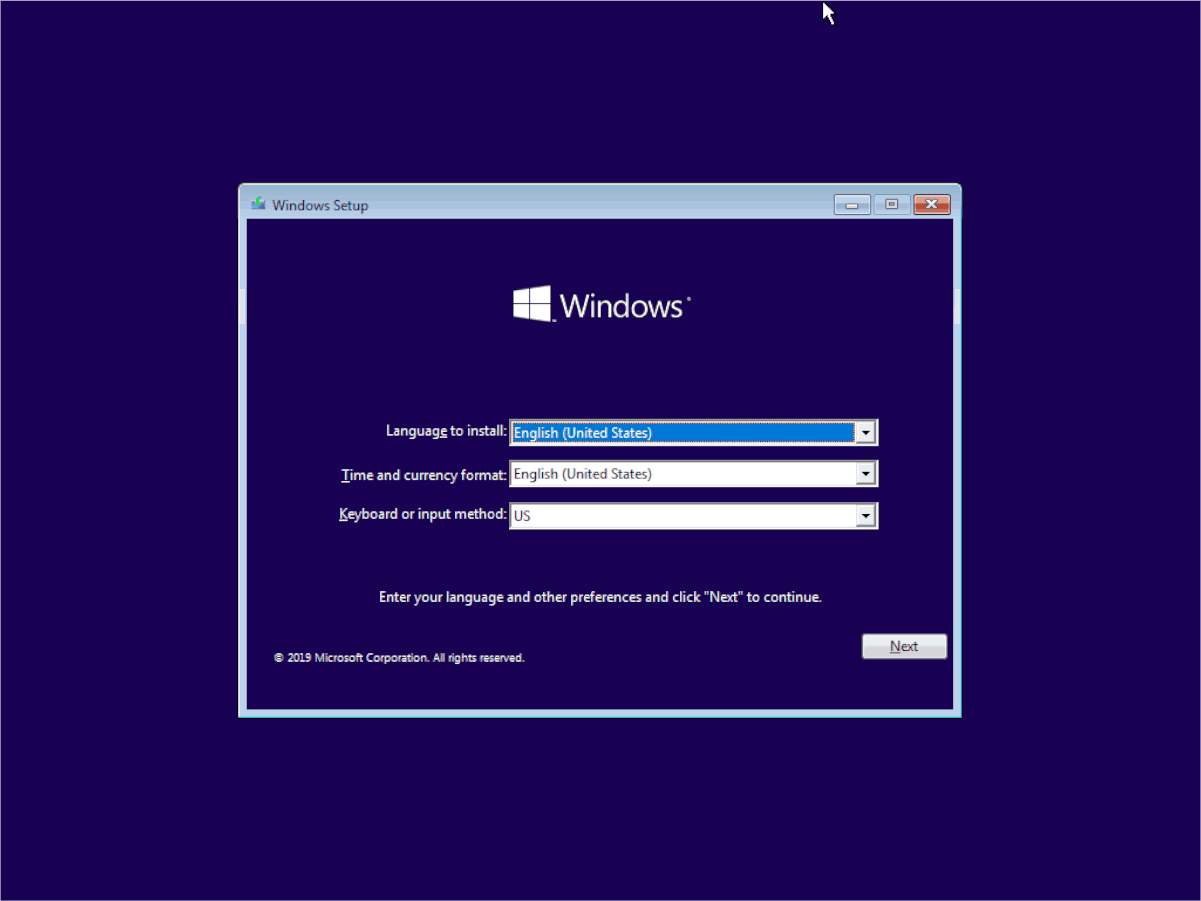
Μόλις επιλέξετε την επιλογή "Αντιμετώπιση προβλημάτων", θα το κάνετενα μεταφερθείτε σε μπλε οθόνη με μερικά εργαλεία για να επιδιορθώσετε μια μη λειτουργική εγκατάσταση των Windows 10. Αναζητήστε την επιλογή "Προτροπή εντολών" και επιλέξτε την με το ποντίκι για να αποκτήσετε πρόσβαση στη γραμμή εντολών στα Windows 10 για τον υπολογιστή σας.
Μέσα στο παράθυρο της γραμμής εντολών στη δισκέτα εγκατάστασης των Windows 10, πρέπει να εκτελεστεί μόνο μία εντολή. Αυτή η εντολή θα θέσει τον διαχειριστή εκκίνησης των Windows ως την προεπιλεγμένη επιλογή εκκίνησης στον υπολογιστή σας.
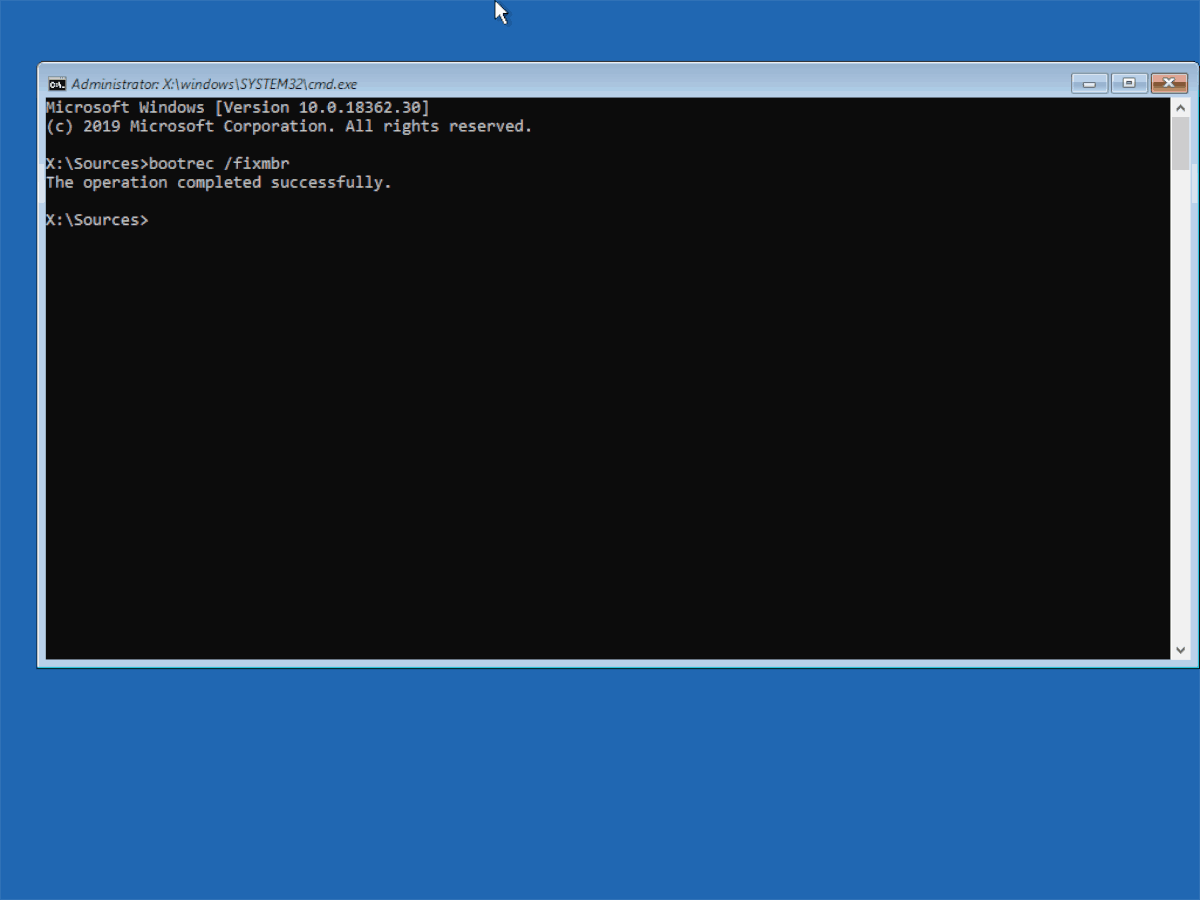
bootrec /fixmbr
Μετά την εκτέλεση του bootrec στην εντολή εγκατάστασης των Windows 10, πληκτρολογήστε το έξοδος εντολή για επιστροφή στην οθόνη επιλογής επισκευής. Μετά από αυτό, επανεκκινήστε τον υπολογιστή σας και αποσυνδέστε το USB, καθώς δεν είναι πλέον απαραίτητο να απαλλαγείτε από το Ubuntu.
Διαγραφή κατατμήσεων του Ubuntu
Τώρα που αφαιρείται το bootloader για το Ubuntuπροεπιλογή στον υπολογιστή σας, ήρθε η ώρα να διαγράψετε το Ubuntu από το σκληρό σας δίσκο. Ο τρόπος για να το κάνετε αυτό είναι με ένα πρόγραμμα επεξεργασίας διαμερισμάτων που συνοδεύει τα Windows 10. Για να αποκτήσετε πρόσβαση στον επεξεργαστή διαμερισμάτων των Windows 10, ξεκινήστε πατώντας το Win + S στο πληκτρολόγιό σας. Από εκεί, πληκτρολογήστε "διαμέρισμα" και θα πρέπει να εμφανιστεί ένα αποτέλεσμα αναζήτησης που λέει "Δημιουργία και διαμόρφωση διαμερισμάτων σκληρού δίσκου". Κάντε κλικ σε αυτό το αποτέλεσμα αναζήτησης για να ξεκινήσετε το εργαλείο επεξεργασίας διαμερισμάτων των Windows 10.
Μέσα στον επεξεργαστή διαμερισμάτων των Windows 10, θα το κάνετεπαρατηρήστε αρκετά διαμερίσματα στον κύριο σκληρό δίσκο. Αυτές οι κατατμήσεις έχουν την ένδειξη "όγκος" σε μια κατηφορική λίστα. Ελέγξτε τη λίστα και προσδιορίστε ποιες σχετίζονται με τα Windows. Μόλις καταλάβετε ποιοι είναι οι όγκοι των Windows, γράψτε τους σε ένα κομμάτι χαρτί για να βεβαιωθείτε ότι δεν τις διαγράψετε τυχαία.
Σημείωση: Με το UEFI, αγνοήστε οποιαδήποτε διαμερίσματα Fat32, όπως το bootrec η εντολή ξαναγράφει την εκκίνηση του Linux, οπότε η διαγραφή δεν είναι απαραίτητη.
Αφού σημειώσετε τα κατατμήματα που σχετίζονται με τα Windows, εντοπίστε μία φορά το Ubuntu. Αυτά δεν θα έχουν ετικέτα δίσκου ή άλλες πληροφορίες, εκτός από το "υγιές πρωτεύον διαμέρισμα".
Επιλέξτε το διαμέρισμα στη διάταξη γραφικών μετο ποντίκι. Αφού κάνετε την επιλογή, κάντε δεξί κλικ στο διαμέρισμα για να ανοίξετε το δεξί κλικ του μενού του ποντικιού. Από εκεί, κοιτάξτε μέσα από το μενού του ποντικιού και επιλέξτε την επιλογή "Διαγραφή έντασης".
Μόλις επιλέξετε το κουμπί "Διαγραφή έντασης"θα εμφανιστεί ένα μήνυμα που αναφέρει ότι "Το επιλεγμένο διαμέρισμα δεν δημιουργήθηκε από τα Windows και ενδέχεται να περιέχει δεδομένα αναγνωρισμένα από άλλα λειτουργικά συστήματα. Θέλετε να διαγράψετε αυτό το διαμέρισμα; "Επιλέξτε την επιλογή" Ναι "για να καταργήσετε το διαμέρισμα Ubuntu.
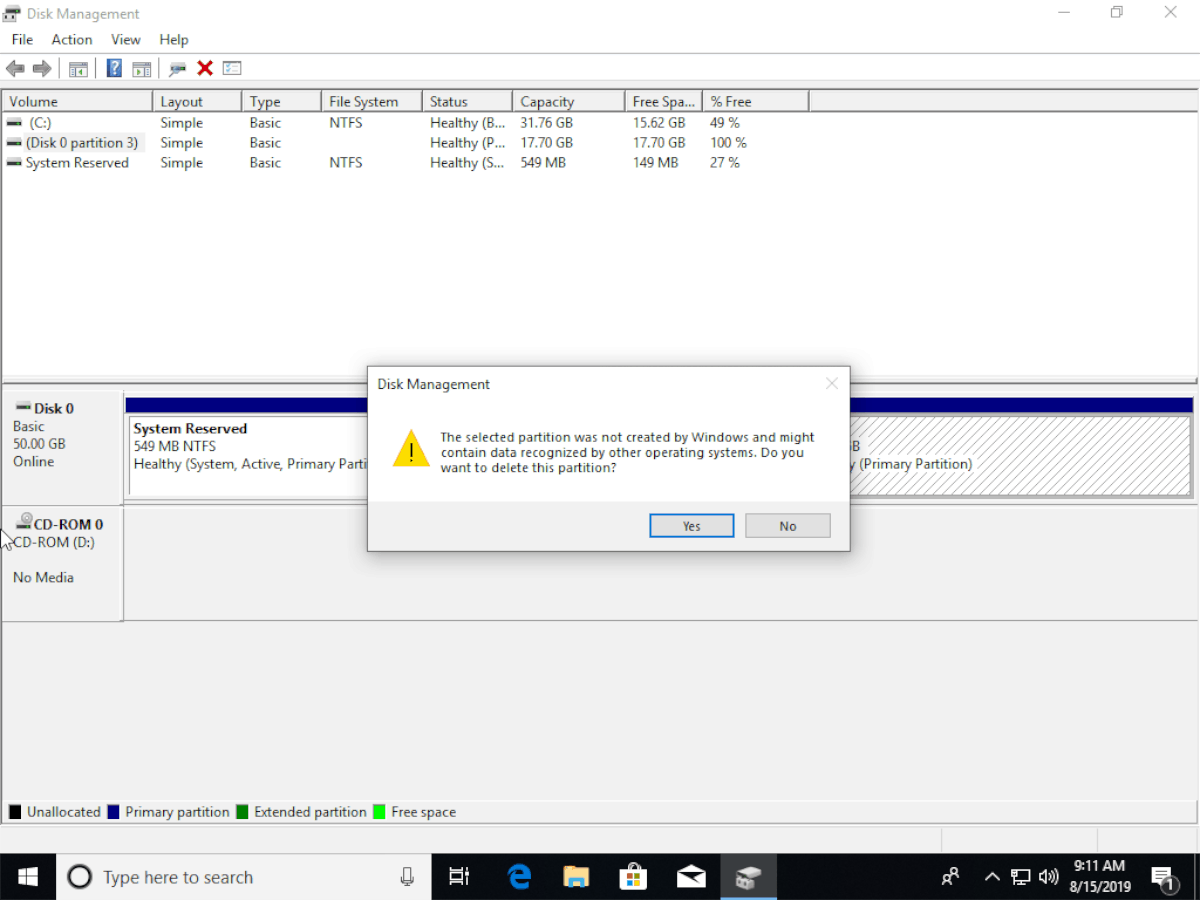
Με την κατάργηση του διαμερίσματος, κάντε δεξί κλικ στο ελεύθερο χώρο που καταλαμβάνει τώρα το παλιό διαμέρισμα και δημιουργήστε έναν νέο τόμο, επεκτείνετε τον υπάρχοντα ελεύθερο χώρο στα Windows κ.λπ. Στη συνέχεια, επανεκκινήστε τον υπολογιστή σας.
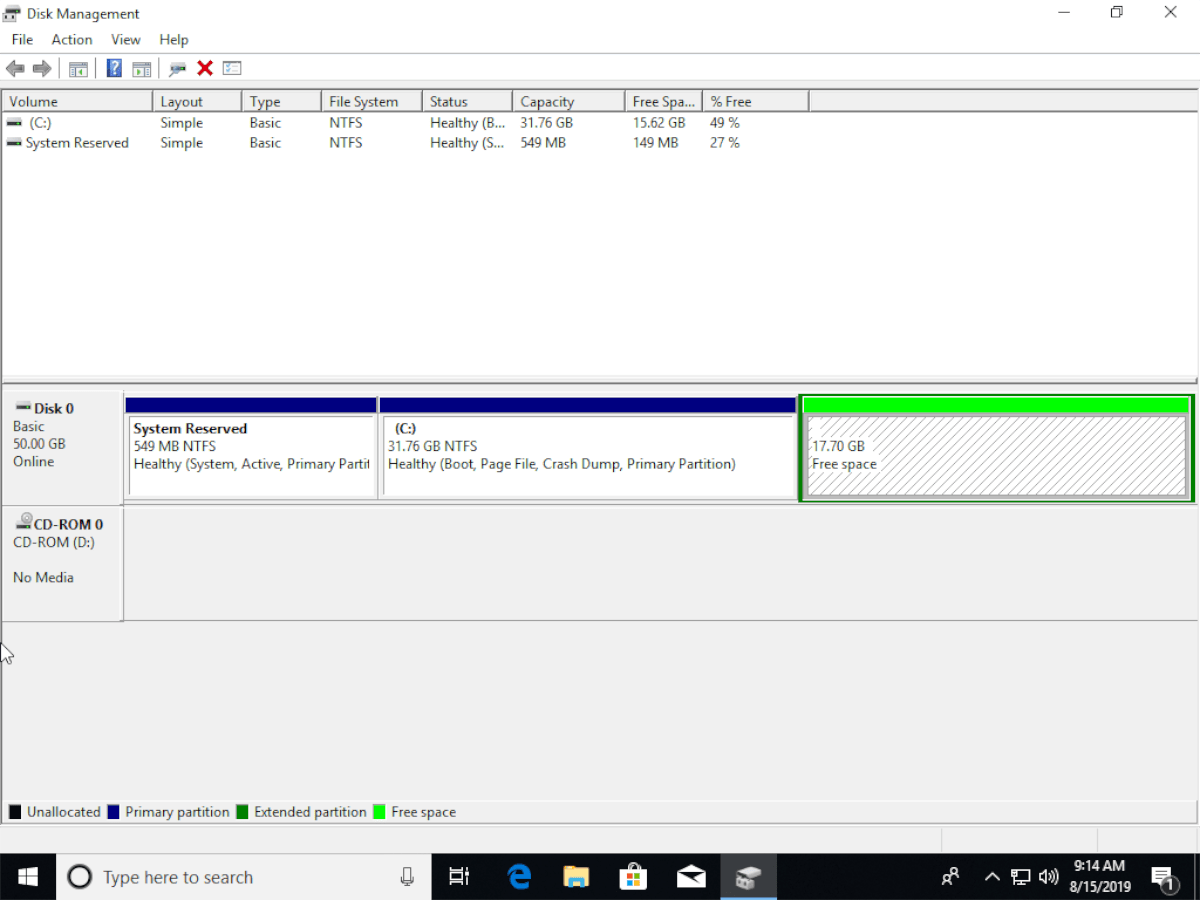
Καθώς συνδέεστε στον υπολογιστή σας, θα εκκινήσετε απευθείας στα Windows και το Ubuntu Linux θα φύγει από το σύστημα!
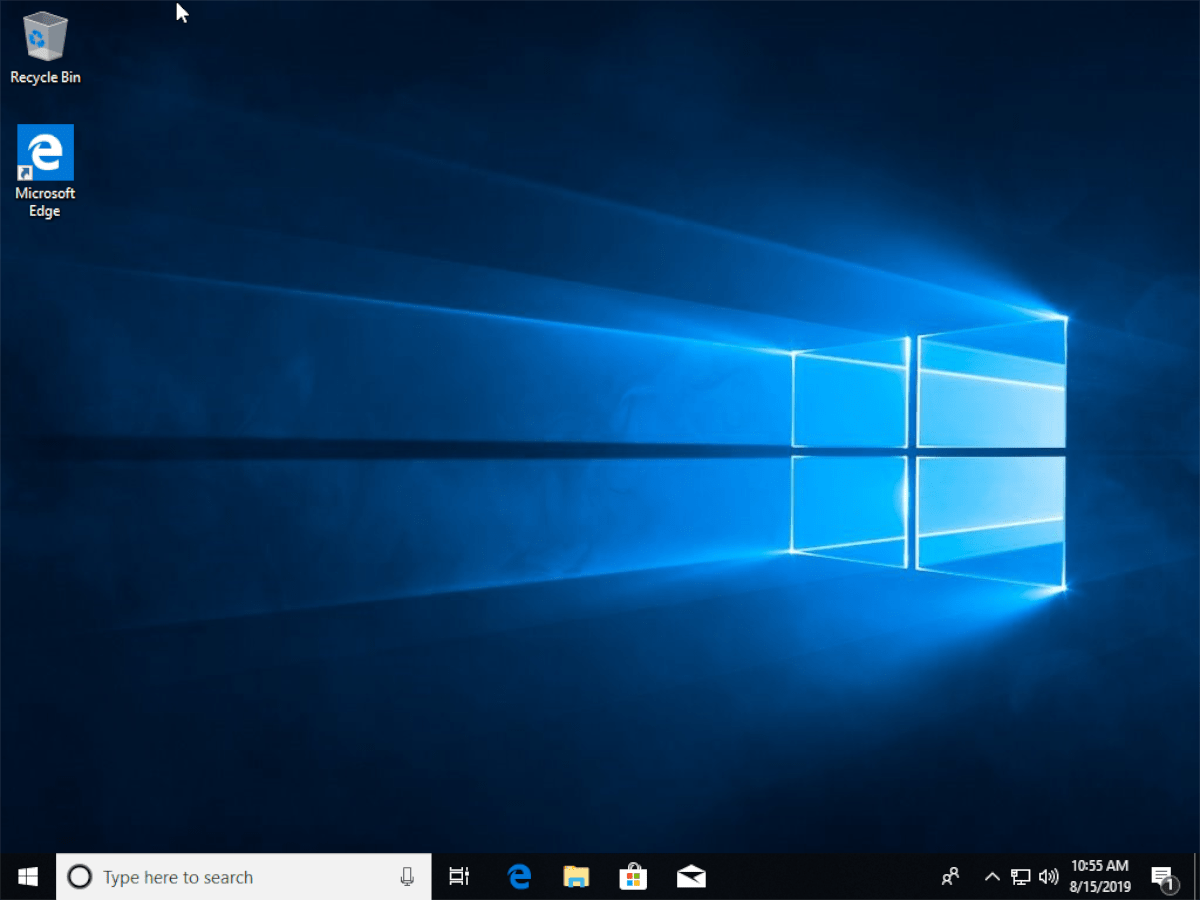













Σχόλια